ご存知のとおり、購入またはダウンロードしたファイルは Windows Media Player Center、BBC プレーヤー、Amazon Unbox はすべて DRM で保護されています。そのため、iTunes、iPad、iPhone などの他のデバイスで再生できるように、これらのファイルの DRM 保護を解除するツールが必要になります。
それはどこですか FairUse4WM この記事では、それがどのようなもので、どのように使用できるかについて説明します。 さらに、FairUse4WMの制限を埋める代替手段も提供します。
コンテンツガイド パート1. FairUse4WMとは何ですか?パート2. 削除 WinFairUse4WM を使用した dows Media DRMパート3. FairUse4WMの代替パート4. Mac向けの推奨FairUse4WM代替パート5.まとめ
FairUse4WMはかつて有名でした DRM除去ツール の Winユーザーは、Dows を利用できます。曲をレンタルしたか購入したかに関係なく、PlaysForSure ファイルから DRM 保護が削除されます。以下は FairUse4WM の長所と短所です。
簡単に言えば、信頼できる除去ツールが欲しいなら Windows Media DRM では、FairUse4WM が基本的なニーズを満たします。
Windows Media DRMは、 Windows Media。オーディオやビデオコンテンツの配信に使用され、 違法なデータ配布を防ぐつまり、許可されたユーザーだけがこれらのメディア ファイルにアクセスできます。 Windows Media DRM で保護されたファイルは、特定のネットワーク、ポータブル デバイス、およびコンピューターでのみ再生できます。
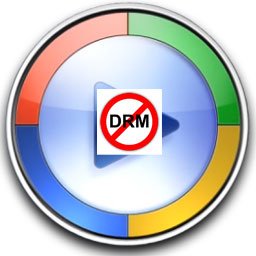
削除する方法の手順は次のとおりです Windows Media DRMを無料で
1.まず、アプリケーションをダウンロードしてから、PCにインストールする必要があります。 ウィザードに従ってインストールしてください。
2.目的のメディアプレーヤーを起動し、WMVファイルを開きます。 これにより、モジュールが更新され、PCにライセンスが自動的にダウンロードされます。
3. Mirakagiを開き、[開始]をクリックします。 これにより、ライセンスが検索されます。 その後、ミラカギを閉じます。
4. FairUse4WMを開き、アプリインターフェイスの下部にある左端の[ファイルの追加]をクリックします。 出力場所を選択します。
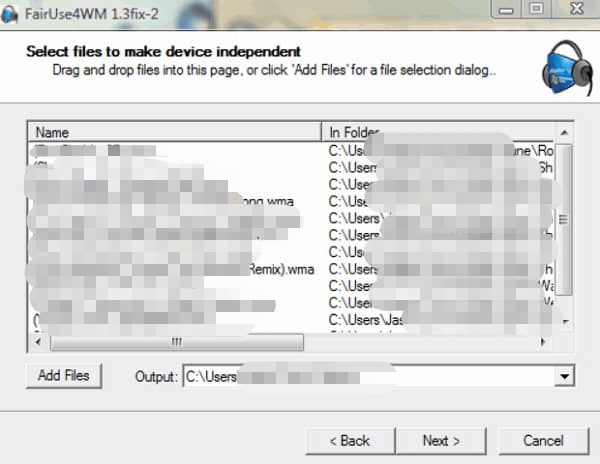
5. [次へ]にチェックマークを付けて、変換を開始します。 変換が完了するのを待ちます。
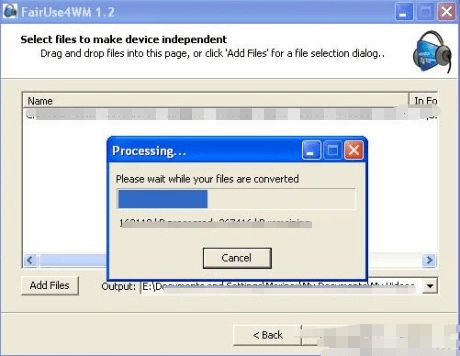
6.完了したら、[完了]をクリックしてプログラムを閉じます。 [戻る]をクリックして、別のファイルを変換することもできます。
FairUse4WMは優れたツールであり、簡単に変換できます Winわずか数ステップで、Media DRM で保護されたファイルを変換できます。ただし、このプログラムには独自の制限があります。すべての要件を満たすことができない可能性があります。そのため、次のセクションでは、このプログラムの代替案を紹介します。
FairUse4WMの代替案については、DRM Media Converterの使用をお勧めします。 以下はプログラムの特徴です。
このアプリケーションは無料で使用できます。再生可能なメディアファイルを転送できます。 WiniTunesにメディアプレーヤーをダウンロード MP3 フォーマット。名前が示すように、アナログホールを利用して、DRM で保護された曲を再録音します。 MP3.
アナログ信号は実際にはコンピューターから出力されないため、再録音されたバージョンの出力音質は優れています。さらに、再録音したもの MP3 ファイルは自動的に iTunes ライブラリに追加されます。
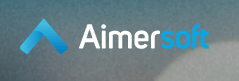
FairUse4WMの優れた代替品であるだけでなく、このツールはさらに多くの機能を提供できます。 次のこともできます。
Aimersoft Video Converter Ultimateを使用すると、お気に入りの動画の変換以外にも、より多くの機能を楽しむことができます。 Windows Media Player の曲。

使用することをお勧めします DumpMedia Apple Music 変換 の ダウンロード Apple Musicの曲、iTunesM4BオーディオブックおよびAudibleAA / AAXオーディオブックを、リスニング体験を向上させるためのさまざまな形式に変換します。
他のデバイスはDRMで保護されているため、Apple Musicを聴くことができないため、このツールは さまざまなApple曲のDRM保護を削除する 次のように、お気に入りの曲をどこでも再生できます。
さらに、 DumpMedia Apple Music Converter は、最大 16 倍の変換速度を備え、曲の元の品質を維持できる強力な Apple Music コンバータです。 100%.
次に、使用方法のステップバイステップガイドに進みます DumpMedia Apple MusicConverter。
以下は、プロセスの詳細な手順です。
もちろん、アプリを使用するには、まずアプリをダウンロードする必要があります。 あなたが最初にソフトウェアを試してみたいか、それを購入したいかに関わらず、あなたはリンクを見つけることができます こちら。 次に、アプリをインストールし、登録ページに進んでアクティブ化します。 登録ウィンドウに入力する必要があるアクティベーションコードを受け取っているはずです。
アクティベートしたら、ソフトウェアを起動します。 この後、ダウンロードしたすべてのiTunes音楽、Apple Music、ポッドキャストファイル、ビデオが自動的にConverterにアップロードされます。 したがって、目的の曲がコンピュータにすでにダウンロードされていることを確認する必要があります。 アップロードファイルを確認する場合は、アプリの プレイリスト のセクションから無料でダウンロードできます。
アップロードしたファイルの動画または音声のタイプは、アプリのインターフェースの左側にあります。 必要に応じて、最初にXNUMXつのカテゴリを選択できます。 これにより、アプリの右側の列に目的のファイルを表示できます。 前面のボックスをチェックしてファイルを選択するか、上部にあるアプリの検索ボックスで希望の曲を直接検索してから、それらを選択します。

次に、アプリの 出力設定 次に、ドロップダウンリストから目的の出力形式を選択します。 デフォルトのパラメータはすでに設定されていますが、出力ファイルのパラメータを含めて、自分でカスタマイズすることもできます チャネル, サンプリング速度, ビットレート, コーデック.

ヒント:
オーディオブックを変換する場合、次の形式が提供されます: AIFF、M4R、MKA、AU、AC3、FLAC、M4A、 MP3.
設定が完了したら、変換されたファイルの宛先フォルダーを選択します。
クリック 変換 ボタンをクリックして、変換プロセスを開始します。 変換が完了するまで待ちます。 変換の長さは、変換した曲の数によって異なります。

FairUse4WMなら、簡単に削除できます。 WinPlaysForSure ファイルからメディア DRM 保護を解除します。ただし、このプログラムではすべての要件を満たすことができない場合があります。そのため、代わりに DRM Media Converter を使用できます。
ところで、さまざまなApple Musicの曲をダウンロードして変換し、コンピューターまたはモバイルデバイスに保存する方法を探している場合は、 DumpMedia Apple Music 変換。 このソフトウェアはいつでも無料でお試しいただけます。
